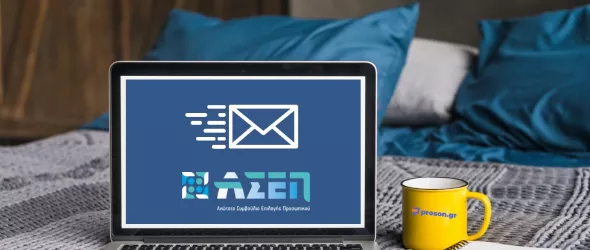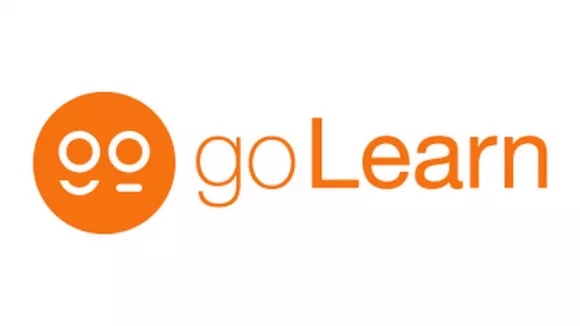Εκπνέει σήμερα, Παρασκευή 4 Αυγούστου 2023 και ώρα 14:00 το μεσημέρι, η προθεσμία που έχει δώσει το ΑΣΕΠ, στους εκπαιδευτικούς που συμμετείχαν στην προκήρυξη 1ΓΕ/2023 για να υποβάλλουν ένσταση.
Υπενθυμίζουμε ότι η οι προσωρινοί πίνακες κατάταξης και απορριπτέων της προκήρυξης 1ΓΕ/2023 του ΑΣΕΠ, αφορούν τη διαδικασία κατάταξης με σειρά προτεραιότητας, υποψήφιων εκπαιδευτικών, κλάδων ΠΕ60, ΠΕ70 και ΠΕ73, πρωτοβάθμιας Γενικής Εκπαίδευσης και κλάδου ΠΕ79 (ειδικότητες ΠΕ79.01 και ΠΕ79.02), πρωτοβάθμιας και δευτεροβάθμιας Γενικής Εκπαίδευσης, κατά κλάδο και ειδικότητα καθώς και ανά μουσική ειδίκευση, κατηγορίας Π.Ε. (Δείτε ΕΔΩ τους προσωρινούς πίνακες κατάταξης και απορριπτέων)
Ταυτόχρονα, να υπενθυμίσουμε, ότι, «τρέχουν» οι ενστάσεις στην προκήρυξη 2ΓΕ/2023 του ΑΣΕΠ, η οποία αφορά τη διαδικασία κατάταξης με σειρά προτεραιότητας, υποψήφιων εκπαιδευτικών, δευτεροβάθμιας εκπαίδευσης, κατά κλάδο και ειδικότητα, για την πλήρωση των κενών θέσεων εκπαιδευτικών δευτεροβάθμιας Γενικής Εκπαίδευσης, καθώς και για την κάλυψη των λειτουργικών αναγκών των οικείων βαθμίδων εκπαίδευσης. Ειδικότερα, η προκήρυξη 2ΓΕ/2023 αφορά εκπαιδευτικούς, Δευτεροβάθμιας Εκπαίδευσης, κλάδων ΠΕ01, ΠΕ02, ΠΕ03, ΠΕ04, ΠΕ05, ΠΕ06, ΠΕ07, ΠΕ08, ΠΕ11, ΠΕ33, ΠΕ34, ΠΕ40, ΠΕ41, ΠΕ78, ΠΕ80, ΠΕ81, ΠΕ82, ΠΕ83, ΠΕ84, ΠΕ85, ΠΕ86, ΠΕ87, ΠΕ88, ΠΕ89, ΠΕ90 και ΠΕ91 (ηλεκτρονική) για τη διαδικασία κατάταξης με σειρά προτεραιότητας. Οι ενστάσεις κατά των ανωτέρω προσωρινών πινάκων υποβάλλονται έως και την Τετάρτη 9 Αυγούστου 2023. (Δείτε στο proson.gr τους πίνακες κατάταξης)
Βήμα - βήμα η διαδικασία της ένστασης
Για όσους λοιπόν εκπαιδευτικούς θέλουν να προχωρήσουν σε ένσταση, το Proson.gr παρουσιάζει αναλυτικά, βήμα προς βήμα, τη διαδικασία που πρέπει να ακολουθήσουν.
Για την ηλεκτρονική υποβολή της ένστασης, απαραίτητη προϋπόθεση είναι να έχετε λογαριασμό στις Ηλεκτρονικές Υπηρεσίες του ΑΣΕΠ. Αφού λοιπόν έχετε κάνει την αρχική αίτηση συμμετοχής, πιθανότατα είστε ήδη εγγεγραμμένος χρήστης και δεν απαιτείται επανεγγραφή.
Η είσοδος στις Ηλεκτρονικές Υπηρεσίες του ΑΣΕΠ γίνεται αποκλειστικά με την χρήση των κωδικών taxisnet.
Ακολουθήστε μας στο Twitter για να μαθαίνετε πρώτοι όλα τα νέα για τους διαγωνισμούς του ΑΣΕΠ
Είσοδος στις Ηλεκτρονικές Υπηρεσίες του ΑΣΕΠ
Για να εισέλθετε στις ηλεκτρονικές υπηρεσίες του ΑΣΕΠ, επιλέγετε «Ηλεκτρονικές Υπηρεσίες» από την αρχική σελίδα του ΑΣΕΠ και στη συνέχει το πεδίο που αναγράφει ένσταση.
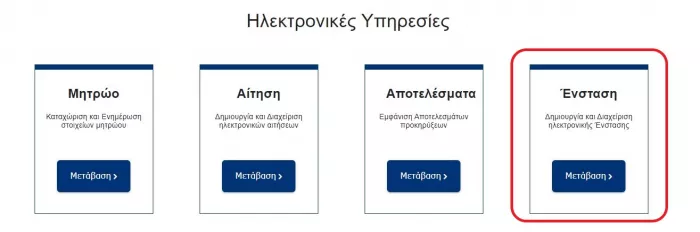
Στη συνέχει πατάτε «Είσοδο μέλους» και εισέρχεστε στην Υπηρεσία κάνοντας χρήση των προσωπικών κωδικών σας taxisnet.
Τα βήματα για την υποβολή της ένστασης
Προκειμένου να υποβάλετε ηλεκτρονικά την ένστασή σας, ακολουθείστε τη διαδρομή «Πολίτες» → «Ηλεκτρονικές Υπηρεσίες» → «Ενστάσεις» → «ΝΕΑ ΕΝΣΤΑΣΗ».
Στη φόρμα της ηλεκτρονικής ένστασης, τα «Στοιχεία του υποψηφίου» και τα «Στοιχεία επικοινωνίας» προσυμπληρώνονται αυτόματα, ωστόσο, για τα «Στοιχεία επικοινωνίας», παρέχεται δυνατότητα καταχώρησης στοιχείων τρίτου προσώπου.
Στη συνέχεια, συμπληρώνετε τα κάτωθι πεδία με την εξής σειρά:
- Παράβολο: στο πεδίο αυτό καταχωρίζετε ανά προκήρυξη, τον αριθμό του Ηλεκτρονικού Παραβόλου (δεκτό γίνεται μόνο e-paravolo μέσω TaxisNet το οποίο φέρει 20ψήφιο αριθμό) προκειμένου να εξεταστεί η/οι ένσταση/ενστάσεις και στη συνέχεια το επισυνάπτετε στα «Δικαιολογητικά».
- Προκήρυξη που Αφορά: στο πεδίο αυτό, επιλέγετε την Προκήρυξη για την οποία θέλετε να υποβάλετε ένσταση.
- Κατηγορία Εκπαίδευσης: στο πεδίο αυτό, επιλέγετε την κατηγορία εκπαίδευσης στην οποία ανήκετε.
- Επιλογή Ειδικότητας: στο πεδίο αυτό, επιλέγετε τον κλάδο/ειδικότητα για τον οποίο υποβάλετε ένσταση. Επισημαίνεται ότι μπορείτε να υποβάλετε μόνο μία ένσταση ανά κλάδο/ειδικότητα στον οποίο έχετε υποβάλει αίτηση. Δηλαδή, υποψήφιος που έχει υποβάλει αίτηση σε περισσότερους από έναν κλάδους, εφόσον επιθυμεί, μπορεί να υποβάλει μία ένσταση ανά κλάδο/ειδικότητα επιλέγοντας «ΝΕΑ ΕΝΣΤΑΣΗ».
- Αίτηση που Αφορά: επιλέξτε την Αίτηση που αφορά η ένσταση.
- Λόγοι Ένστασης: στο πεδίο αυτό, επιλέγετε το λόγο ή τους λόγους για τους οποίους υποβάλετε ένσταση.
- Κυρίως Κείμενο: στο πεδίο αυτό μπορείτε να αιτιολογήσετε την ένστασή σας (το πεδίο μπορεί να δεχθεί κείμενο μέχρι 2.000 χαρακτήρων οι οποίοι αντιστοιχούν, περίπου, σε 260 λέξεις). Σε περίπτωση που το μέγεθος του κειμένου σας υπερβαίνει τους ως άνω χαρακτήρες, μπορείτε να επισυνάψετε το κείμενο της ένστασής σας στην ενότητα «Δικαιολογητικά».
- Δικαιολογητικά: στην ενότητα αυτή παρέχεται η δυνατότητα να επισυνάψετε και σχετικά με την ένσταση έγγραφα/δικαιολογητικά σε ευανάγνωστη μορφή (οι αποδεκτοί τύποι των επισυναπτόμενων αρχείων είναι pdf, jpg, jpeg, tif, ενώ, το μέγεθός τους δεν μπορεί να υπερβαίνει τα 2 Mb ανά αρχείο). Σε περίπτωση που το αρχείο το οποίο θέλετε να επισυνάψετε είναι σε μορφή κειμένου (τύπου doc ή docx), πρέπει να το μετατρέψετε σε αρχείο τύπου pdf. Είναι πιθανό ο επεξεργαστής κειμένου που χρησιμοποιείτε, να σας παρέχει τη δυνατότητα να αποθηκεύσετε απευθείας το κείμενό σας σε μορφή pdf, μέσω της επιλογής «Αποθήκευσης ως» και επιλογή τύπου αρχείου «pdf».
Επισημαίνεται ότι δεν είναι απαραίτητο να επισυνάψετε δικαιολογητικά τα οποία έχετε ήδη καταθέσει στις αρμόδιες υπηρεσίες του υπουργείου Παιδείας και Θρησκευμάτων (πρωτοβάθμιες, δευτεροβάθμιες και περιφερειακές διευθύνσεις). Άλλωστε, σύμφωνα με τα αναγραφόμενα στις σχετικές προσκλήσεις του Υπουργείου για τους εκπαιδευτικούς, «Μετά το πέρας της προθεσμίας υποβολής των δικαιολογητικών δεν είναι επιτρεπτή η τροποποίηση στοιχείων /πεδίων του εκπαιδευτικού που αποτελούν κριτήρια κατάταξης ή και πρόσληψής του, κατά τις κείμενες διατάξεις, και σχετικά δικαιολογητικά δεν γίνονται δεκτά».
Αφού συμπληρώσετε τα ανωτέρω πεδία, έχετε τη δυνατότητα προσωρινής αποθήκευσης της ένστασής σας για μετέπειτα επεξεργασία (εντός της δεκαήμερης προθεσμίας) επιλέγοντας «Αποθήκευση».
Η ένσταση υποβάλλεται οριστικά επιλέγοντας «Υποβολή». Με την υποβολή της ένστασης, λαμβάνετε e-mail επιβεβαίωσης για την επιτυχή καταχώριση και ο αριθμός πρωτοκόλλου εμφανίζεται στη λίστα των ενστάσεων σας.
Επιπλέον, δίνονται οι παρακάτω δυνατότητες στους υποψηφίους:
A. Όταν η ένσταση βρίσκεται σε κατάσταση «Αρχική», δηλαδή, ΠΡΙΝ την υποβολή της, μπορείτε:
- επιλέγοντας «Επεξεργασία», να τροποποιήσετε /συμπληρώσετε την ένστασή σας.
- επιλέγοντας «Διαγραφή», να διαγράψετε την ένστασή σας.
- Επιλέγοντας «Εκτύπωση», να εκτυπώσετε την ένστασή σας.
B. Όταν η ένσταση βρίσκεται σε κατάσταση «Υποβλήθηκε», δηλαδή ΜΕΤΑ την υποβολή της, μπορείτε:
- επιλέγοντας «Προβολή», να δείτε την υποβληθείσα ένστασή σας.
- Επιλέγοντας «Εκτύπωση», να εκτυπώσετε την ένστασή σας.
- επιλέγοντας «Ανάκληση», να ανακαλέσετε την υποβληθείσα ένστασή σας.
- επιλέγοντας «Επανυποβολή», να τροποποιήσετε/συμπληρώσετε την υποβληθείσα ένστασή σας την οποία πρέπει να υποβάλετε εκ νέου, εντός των ορισμένων προθεσμιών, δεδομένου ότι η αρχικώς υποβληθείσα ένστασή σας έχει ήδη ακυρωθεί.
Οι επιλογές «Προβολή» και «Εκτύπωση», λειτουργούν και σε μεταγενέστερο χρόνο από τη λήξη των κατά περίπτωση ορισμένων προθεσμιών.